"Käytän iPhonea ja MacBook Prota kuukausien ajan, en ole pystynyt synkronoimaan muistiinpanoja laitteillani, minulla on tärkeitä muistiinpanoja kaikilla laitteillani, joten minun on yhdistettävä ne kaikki, mutta kuinka korjata tämä ongelma ?"
Yleisesti ottaen Applen asiakkaat nauttivat kätevyydestä synkronoida muistiinpanoja ja muuta tietoa iCloudilla ja pitää tiedostot saatavilla missä tahansa.
ICloudilla on kuitenkin taipumus olla arvaamaton. Jos sinulla on ongelmia iPhone toteaa, ettei synkronointia, et ole yksin. Lisäksi löydät vianetsintävinkkejä tästä viestistä.
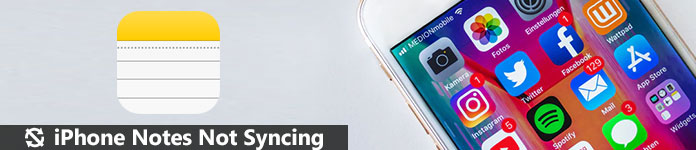
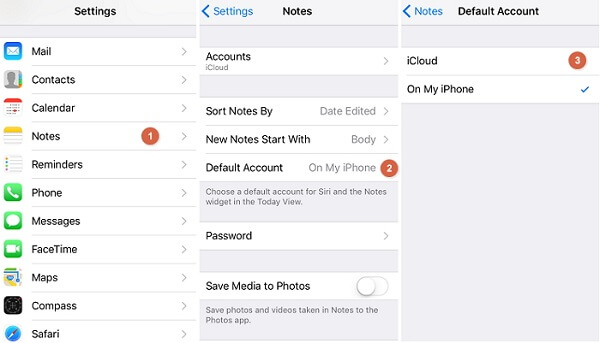
Joskus muistiinpanojasi ei ole ladattu iCloudiin, joten iPhone-muistiinpanoja ei synkronoida Maciin tai muihin koneisiin. Ratkaisu on yksinkertainen, lähettämällä muistiinpanosi iCloudiin.
Vaihe 1Avaa Asetukset -sovelluksen aloitusnäytöltä, napauta Apple-tiliäsi ja siirry kohtaan Muistiinpanot -> Oletustili.
Vaihe 2Jos Oma iPhone vaihtoehto on käytössä, vaihda kohtaan iCloud.
Vaihe 3Yhdistä iPhone Wi-Fi-verkkoon ja varmuuskopioi iPhonen muistiinpanot iCloudiin. Tarkista sitten, onko iPhone-muistiinpanot, jotka eivät synkronoidu, korjattu.
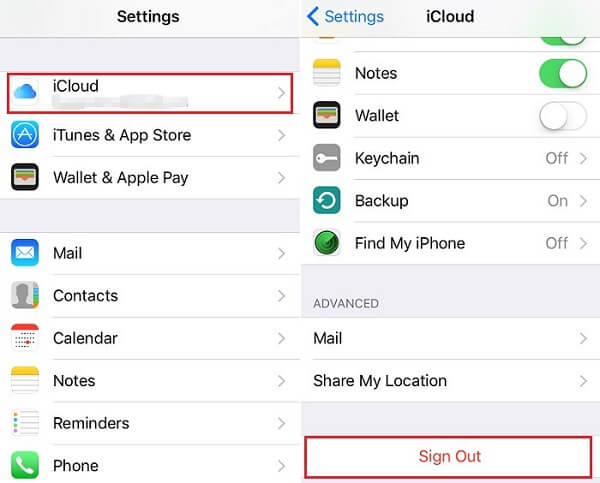
iPhone voi olla jumissa jossain tilassa ja iCloud-tili ei ole käytettävissä. Tällaisissa tapauksissa pelkkä sisäänkirjautuminen tilillesi saattaa korjata ongelman, jota iPhonen muistiinpanot eivät synkronoi.
Vaihe 1Napauta nimeäsi Asetukset app, mene iCloud ja kosketa tiliäsi.
Vaihe 2Kirjoita pyydettäessä tiliin liittyvä salasana. Napauta sitten Ilmoittaa lähtevänsä painiketta.
Vaihe 3Odota muutama sekunti, siirry iCloud-asetusnäyttöön ja napauta Kirjaudu sisään painiketta.
Vaihe 4Kirjoita iCloud-tili ja salasana, kun kirjaudut sisään Mac-tietokoneeseen. Yritä nyt uudelleen testata, synkronoivatko muistiinpanot iPhonen ja Macin välillä.
Huomaa: Jos olet unohtanut iCloud-tilisi, vain muuttaa iCloud-tiliä muistiinpanoille, jotka synkronoidaan iPhonessa.
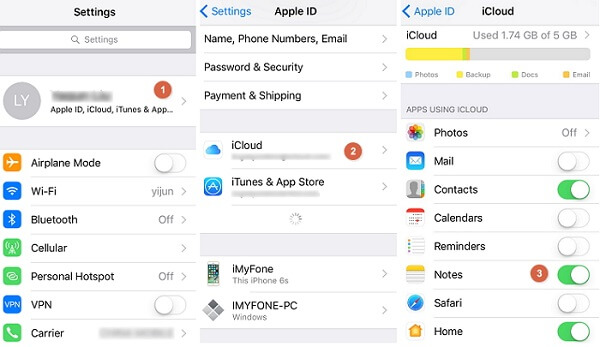
Joskus voit poistaa Notes-vaihtoehdon käytöstä iCloudissa. Siksi et voi saada iPhone-muistiinpanoja Macista.
Vaihe 1Avaa Asetukset ja kosketa Apple-tiliäsi.
Vaihe 2Mene iCloud, vieritä alas ja löydä Huomautuksia vaihtoehto. Jos se ei ole käytössä, siirrä kytkin oikealle ja ota se käyttöön.
Vaihe 3Kun iPhonesi on muodostanut yhteyden verkkoon, iPhonen muistiinpanot synkronoidaan Mac-tietokoneeseen.
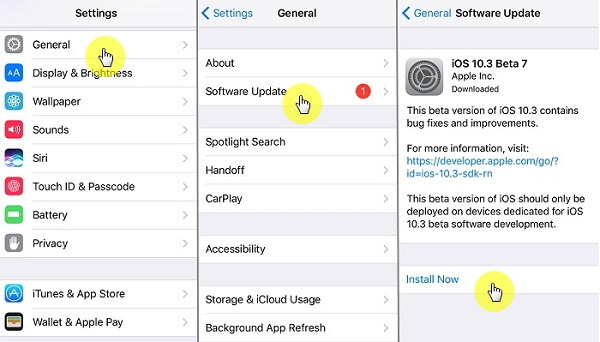
Vanhentuneet käyttöjärjestelmät voivat johtaa moniin ongelmiin, kuten siihen, että iPhone ei synkronoi muistiinpanoja. Jos kohtaat tämän ongelman, se voi olla aika päivitä iOS.
Vaihe 1Napauta nimeäsi Asetukset App.
Vaihe 2Mene Yleistä -> Ohjelmistopäivitys, ja iPhone tunnistaa käytettävissä olevan päivityksen automaattisesti, jos laitteesi on online-tilassa.
Vaihe 3Napauta Asenna nyt -painiketta ja noudata näytön ohjeita saadaksesi uusimman iOS: n.
Vaihe 4Kun se on valmis, iPhone käynnistyy uudelleen ja voit synkronoida tietosi iPhonen ja Macin välillä.
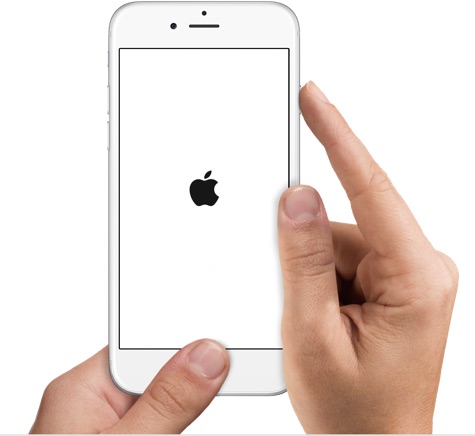
Liian paljon roskatietoja saattaa estää iPhonea toimimasta oikein. Tällä hetkellä iPhonen yksinkertainen uudelleenkäynnistäminen voi auttaa sinua pääsemään eroon iPhonen muistiinpanojen synkronoimattomuudesta.
iPhone X ja uudemmat: Pidä Puoli painiketta ja Volume Down or Volume Up -painiketta, kunnes näet liukusäätimen. Sammuta laite siirtämällä liukusäädintä. Odota vähintään 20 sekuntia. Paina Sivunäppäintä, kunnes Apple-logo tulee näkyviin.
iPhone 8/7: Paina Puoli -painiketta ja siirrä sitten liukusäädintä sammuttaaksesi iPhonesi. Kun näyttö on täysin musta, paina Puoli -painiketta muutaman sekunnin ajan laitteen käynnistämiseksi.
iPhone 6 ja vanhemmat: Pidä molemmat Puoli ja Koti painikkeet. Vedä sitten Virta pois liukusäädin laitteen sammuttamiseksi. Käynnistä sitten iPhone.
Älä missaa: iPhone käynnistyy jatkuvasti? Tässä on korjata.
Jos olet kokeillut yllä olevia ratkaisuja, koska muistiinpanoja ei synkronoida iPhonen ja Macin välillä, suosittelemme käyttämään vaihtoehtoa iCloudille.
Aiseesoft FoneTrans on luotettava tapa synkronoida muistiinpanoja iPhonen ja tietokoneen välillä laajoilla ominaisuuksilla, kuten:
FoneTrans - Paras iOS-tiedostonsiirto

Tämä viesti on osoittanut sinulle kuinka korjata iPhone-muistiinpanojen synkronoimattomuuden ongelma. Kuten voit nähdä, ongelmasta päästä eroon on useita menetelmiä